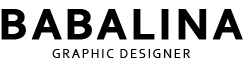어도비 일러스트에서 3D효과에 광선효과 만들어서 더 블링블링하게 만드는 방법에 대하여 알려드리겠습니다.
일러스트에서 글자에 3D효과를 주는 방법은 다양한데 광선효과를 주어 실크를 머금은 듯한 3D글자는 특히 겨울과 너무 잘 어울리는 일러스트 폰트 효과가 같아요. 3d 광 나는 효과로 이번겨울 디자인 남다르게 만들어 보아요!

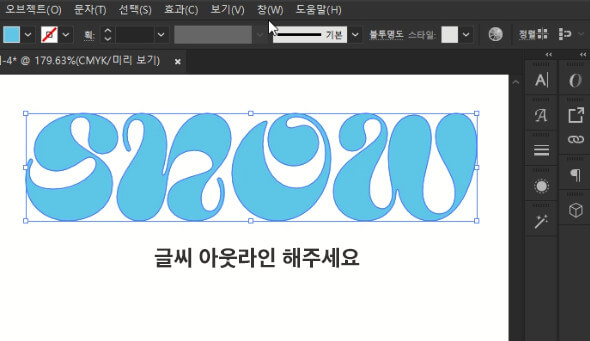
1) 원하는 폰트체로 글씨를 입력하고 일러스트 글짜깨기 (폰트 아웃라인) 한다.
단축키는 Ctrl + Shift + O 를 누르면 빠르게 아웃라인 할 수 있다.
저자가 사용한 폰트는 어도비폰트로 Yink 폰트다.
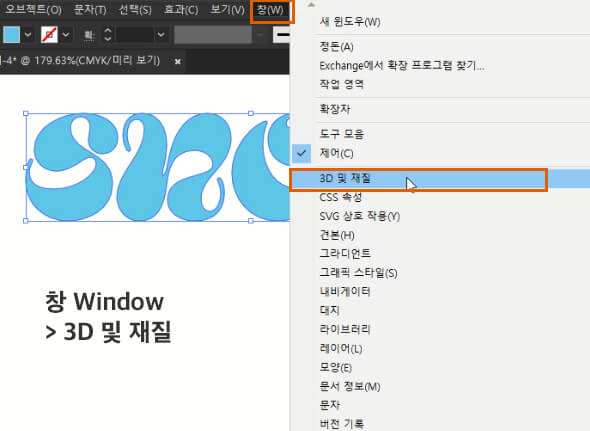
2) 창 window > 3D 및 재질 선택
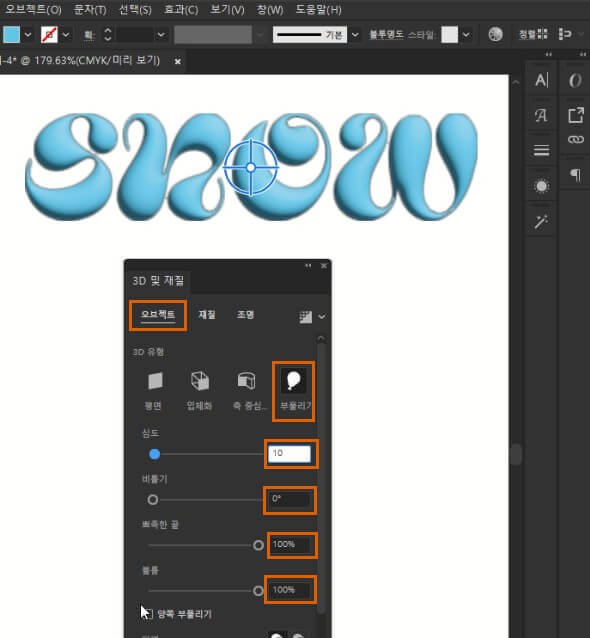
3) 3D 및 재질_ 오브젝트 속성창 조절
3D 유형에서는 텍스트효롸고 제일 많이 사용하는 부풀리기 선택후
심도, 비틀기, 뾰족한끝, 볼륨을 10, 0, 100, 100순으로 입력을 한다.
일러스트 한글버전으로 사용하고 있는데 영문버전 속성창도 순서가 같아서 순서대로 적용하면된다.
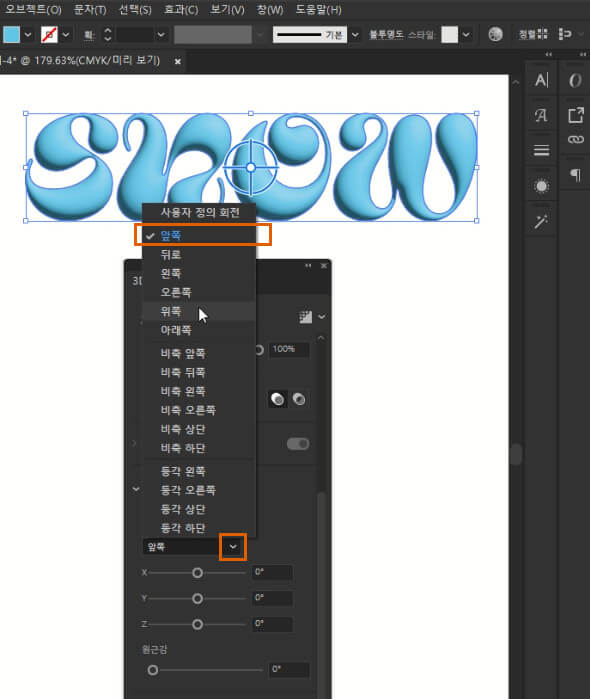
4) 3D 및 재질 _오브젝트 속성창 조절
드래그 하여 밑으로 조금 내리면 두번째 칸에서
사용자 정의 회전에서 화살표를 눌러 앞쪽을 선택후 X,Y,Z 는 건들지 않았다.
텍스트 모양의 회전을 원할시 X,Y,Z에 값을 주면된다.
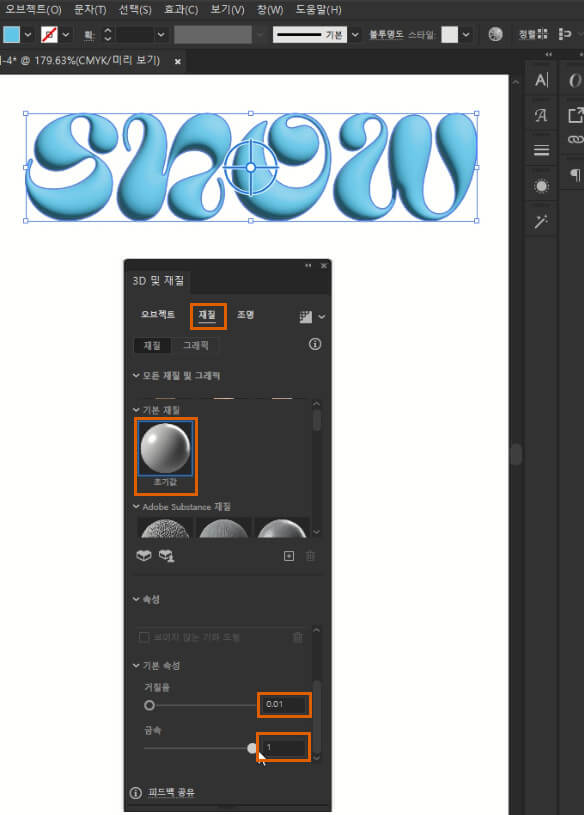
5) 3D 및 재질 _재질 속성창 조절
기본재질을 선택을 확인후
거침음 0(최저), 금속 1(최대)
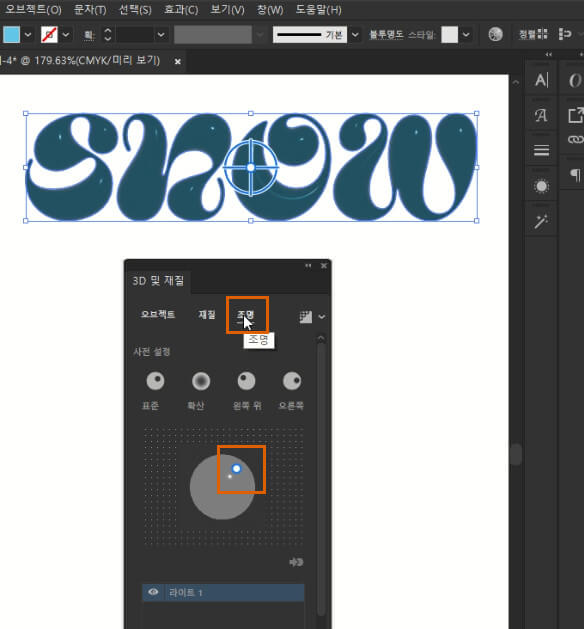
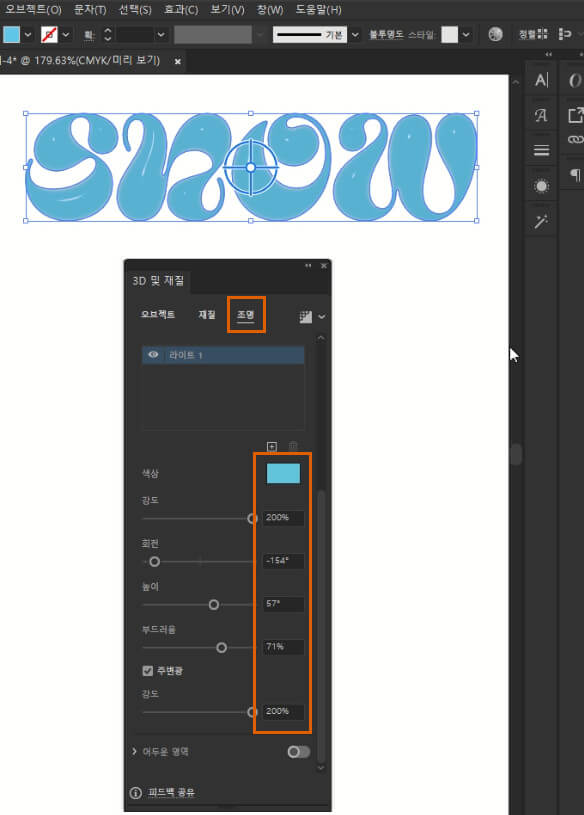
6) 3D 및 재질 _조명 속성창 조절
조명은 오른쪽 상단으로 선택한후
아래 속성창에서 광도 200%, 회전 -154%, 높이 57%, 부드러움 71%, 주변광 선택 후 광도 200%를 준다
여기서 광도 200%, 주변광 선택 후 광도 200% 웬만해서는 맞춰주는게 좋고,
회전, 나머지 높이, 부드러움은 폰트에 따라 자유롭게 지정해주면 된다.
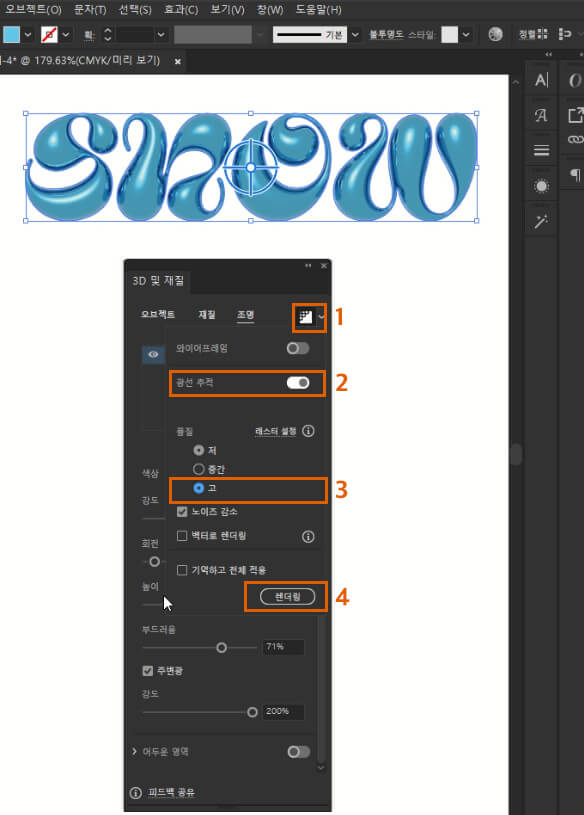
7) 속성창 조절이 끝나면, 오른쪽 상단 1번 표기 되어 있는 부분 화살표 클릭!
- 광선추적 ON
- 품질 고 high 선택
- 랜더링 클릭
이렇게 효과를 주면 실크를 머금은 듯한 3D 텍스트 효과를 만들 수 있다
일러스트레이터로 다양한 3D텍스트 효과를 줄수 있는데
효과를 줄 때 마다 렌더링 하는데 시간이 걸려서 저자는 수치를 웨만해서는 비슷하게 맞출려고 메모 해두는 편이다.
일러스트나 포토샵에서 내가 좋아하는 또는 즐겨쓰는 효과가 있다면 메모해두길 추천한다.
▼ 영상으로 확인 ▼
'그래픽디자인 > 일러스트' 카테고리의 다른 글
| 일러스트 Roughen효과로 잔디배경 만들기 (54) | 2023.12.01 |
|---|---|
| 일러스트 3D로 폰트 입체 효과 간지나게! (5) | 2023.11.30 |
| 일러스트 비틀기 Tweak 효과로 꽃 만들기 (5) | 2023.11.23 |
| 일러스트: 블랜드 효과로 글씨 예술을 만들다 (2) | 2023.11.22 |
| 일러스트 : 이미지로 아트브러쉬 쉽게 만드는 꿀팁 공개! (5) | 2023.11.16 |